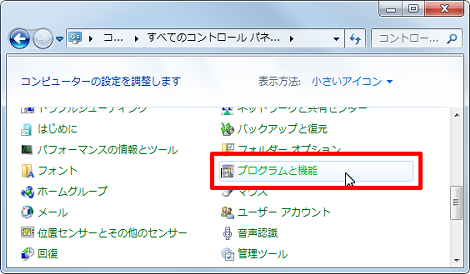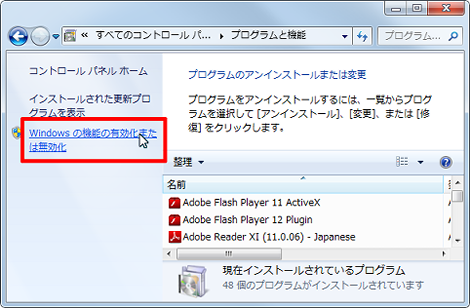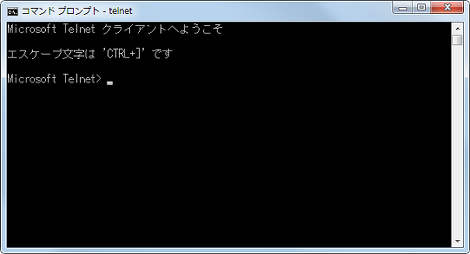Windowsでtelnetクライアントを使う方法
Windowsでtelnetクライアントを使う方法を紹介します。
1.問題点
Windowsでコマンドプロンプトを開き、「telnet」と入力しても、
'telnet'は、内部コマンドまたは外部コマンド、操作可能なプログラムまたはバッチファイルとして認識されていません。
というエラーになってしまいます。
ということで、telnetクライアントを使う方法を紹介します。
2.Windowsでtelnetクライアントを使う
Windowsでtelnetクライアントを使うには、コントロールパネルを開き、「プログラムと機能」をクリック。
開いたウィンドウの左にある「Windowsの機能の有効化または無効化」をクリック。
「Windwosの機能」という画面が開きます。デフォルトでは「Telnetクライアント」のチェックがはずれています。

「Telnetクライアント」をチェックして「OK」をクリック。
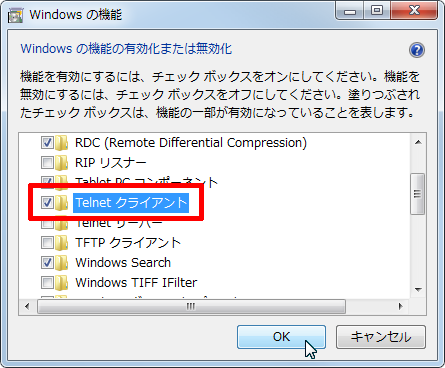
「しばらくお待ちください。機能に変更を加えています。この処理には数分かかることがあります。」という画面が表示されるので、この画面が消えるまで待ちます。
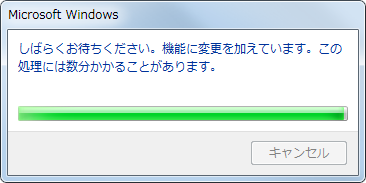
これでtelnetコマンドが有効になります。
telnetを終了するにはquitを入力します。
3.telnetクライアントを使えないようにする
補足ですが、telnetクライアントを使えないようにするには、「Windwosの機能」という画面の「Telnetクライアント」のチェックを外して「OK」をクリックします。
Posted by yujiro このページの先頭に戻る
- FFmpegをWindowsにインストールする方法
- Windows Updateで更新プログラムファイルをダウンロードしてコマンドでインストールする方法
- Windows11でウィンドウの影を消す方法
- MiniTool Partition Wizard(プロ・プラチナ版)レビュー
- WindowsのエクスプローラーでExeclの内容を検索する方法
- Windows10 + MKEditorでカーソルが消える問題の対処
- Windows10でPerlにDBD::MySQLをインストールする方法
- Windows10で「休止状態」を電源オプションに追加する方法
- ノートン製品の自動延長を停止する方法
- Windows10+XAMPP起動時に「Error: Cannot create file "C:\xampp\xampp-control.ini". アクセスが拒否されました」となる不具合の対処方法
- Windows10+XAMPP+Merburyでメールを送信する方法
- Windows10で「あ」や「A」の表示を消す方法
- Thunderbirdの「受信ファイル」が消えた場合の対処
- Windows10のエクスプローラーでアイコンから縮小画像に変更する方法
- Windows10のエクスプローラーに表示された×印を消す方法
トラックバックURL
コメントする
greeting